Under lanseringsströmmen för Pixel 8 var en av de mest kommenterade och kontroversiella tillkännagivandena funktionen Best Take. Googles teknik för ansiktsbyte hjälper dig att välja de bästa bilderna av varje person i solo- eller gruppbilder. Se hur funktionen fungerar och hur du använder den på din Pixel-smarttelefon.
Best Take finns i Google Photos-appen, inte i kameraapplikationen, och letar efter liknande bilder samtidigt som man försöker identifiera olika uttryck och poser från varje person. Appen visar sedan en lista över personer som den upptäckte, med en valmeny med olika poser.
- Läs också: Kolla nextpits recension av Google Pixel 8
För att använda tricket för att byta ansikten måste du ha olika bilder med en liknande inramning lagrade i Google Foto-appen. I vårt test fungerade Best Take till och med med bilder tagna med andra smartphones – inklusive icke-Pixel-enheter som Xperia 5 V som vi nyligen granskade. Men det är viktigt att notera att Best Take för närvarande är exklusivt för Pixel 8-telefoner.
Byt ansikten med funktionen Best Take
Best Take lades till i Google Photos-appen efter lanseringen av Pixel 8 och 8 Pro, så förmodligen efter att telefonerna redan hade lämnat fabriken. Uppdatera först systemprogramvaran och Google Foto-appen. Efter det följer du helt enkelt dessa steg i applikationen:
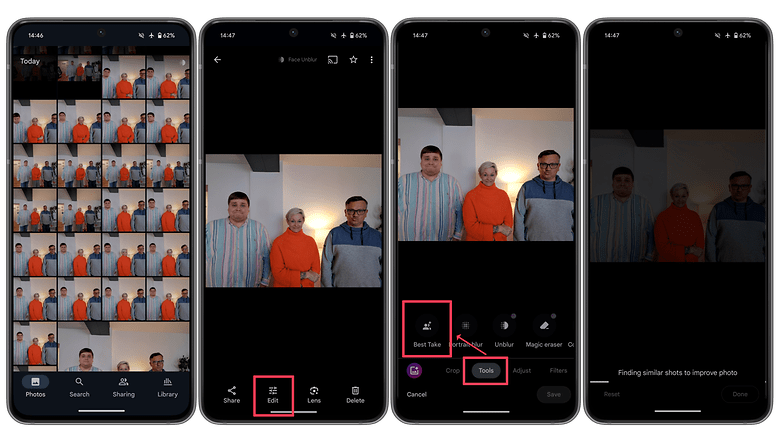
Best Take-bearbetning fungerar helt på enheten. / © nextpit
- Öppna fotot du vill redigera.
- Tryck på knappen Redigera.
- Välj alternativet Verktyg.
- Välj Best Take.
- Det kan ta ett par sekunder för appen att visa alternativet, och vissa bilder upptäcks inte ibland.
- Efter bearbetning väljer du ett av ansiktena som upptäckts av appen.
- Välj ett av uttrycken som visas på den nya menyn.
- Efter att ha valt alla de bästa (eller sämsta) uttrycken, tryck på Klar och sedan Spara kopia.
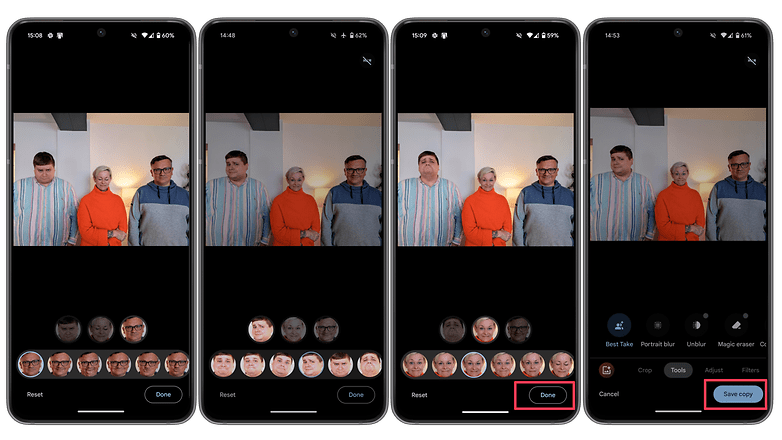
Best Take’s AI kan också användas för att göra dina bilder sämre. Google nämner uppenbarligen inte det. / © nextpit
Best Take är idealiskt för gruppbilder när det är någon som gäspar eller blinkar vid fel tidpunkt, till exempel. Men den kan också användas för att mixa och matcha selfies – t.ex. att visa en reaktion på att något händer i bakgrunden.
Den del där vi diskuterar vad som är ett foto
Skojar bara. Det finns ett par saker att tänka på när du använder Best Take:
- Funktionen fungerar utan internetanslutning.
- Även små huvudrörelser kan användas i redigeringarna.
- Det går inte att ersätta en persons ansikte med en annans.
- Best Take fungerar även på bilder tagna med andra enheter på samma Google Photos-konto.
- Likaså fungerar bilder tagna med selfiekameror och ultravida linser lika bra.
- Redigerade foton identifieras för närvarande inte i Google Foto-appen.
- Best Take var inte tillgängligt på andra telefoner med samma Google-konto.
- Vi hade bara tre volontärer för den här handledningen, men Google nämnde att funktionen stöder upp till 5 personer i bilden.
Best Take är inte perfekt, uppenbarligen. Vissa av redigeringarna visar artefakter runt det ersatta området om du tittar noga, och det kan finnas en kuslig dalkänsla medan du tittar på det resulterande fotot. Jag är inte helt säker på om det var funktionens fel eller det faktum att vi visste att det inte var den ursprungliga bilden.
Funktionen demonstrerades med start vid 36min27s. / © Google
Oavsett oro för vad som är ett “riktigt foto”, där alla efterbearbetningsfixar eller till och med graden av en smartphone bildbehandling förfalskar verkligheten inte riktigt är en diskussion jag är kvalificerad för, så diskutera gärna frågorna och potentiella användningsområden av tekniken i kommentarerna nedan.
